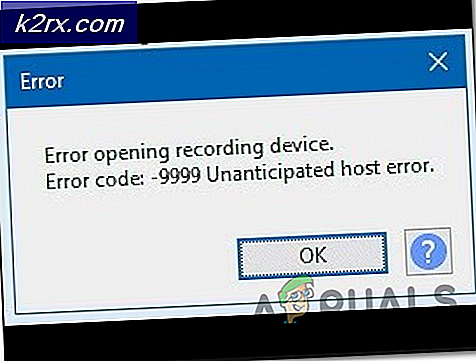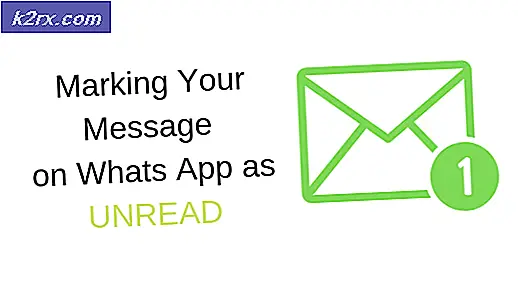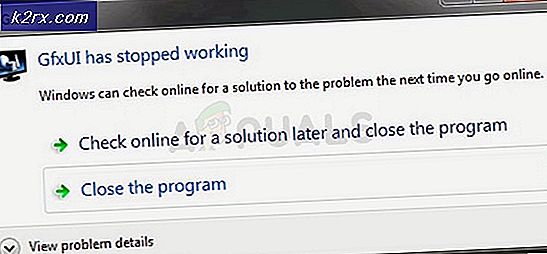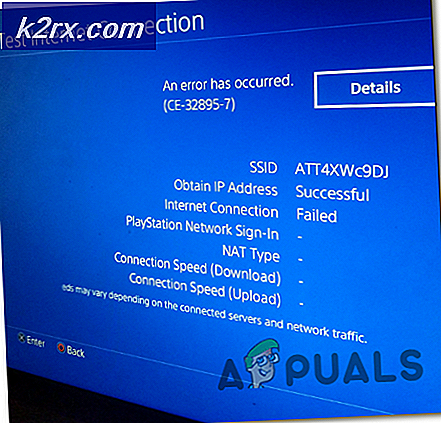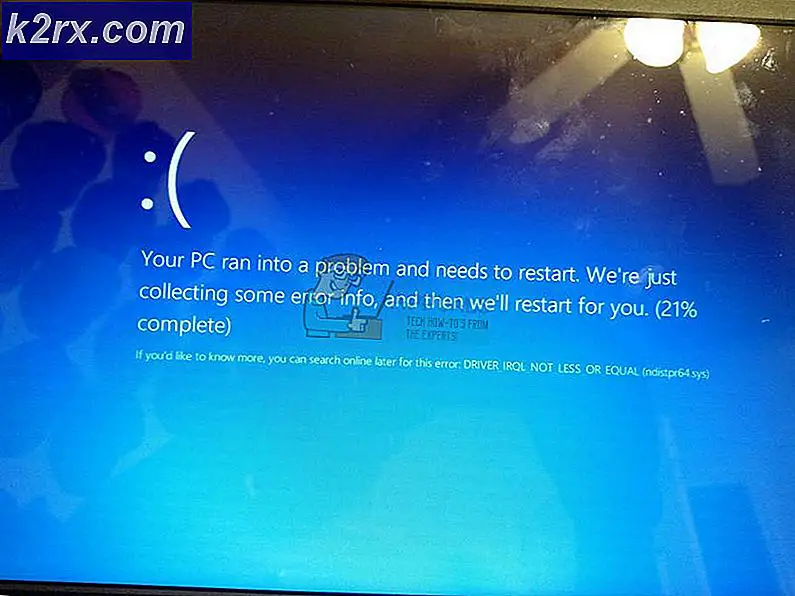Windows 10'da 0XC00D3E8E Hatası (Özellik Salt Okunur)
Bazı Windows 10 kullanıcıları 0XC00D3E8E hatası (Özellik salt okunurdur) Yerel kitaplıklarında halihazırda depolanan belirli bir video dosyasını değiştirmeye, silmeye veya yeniden adlandırmaya çalışırken. En yaygın olarak, kullanıcı son zamanlarda yaptığı değişiklikleri kaydetmeye veya onaylamaya çalıştığında hata kodunun açıldığı bilinmektedir.
Bu belirli hata kodunu araştırdıktan sonra, bu hata kodundan sorumlu olabilecek birkaç farklı temel suçlu olduğu ortaya çıktı. Özelliğin Windows 10 bilgisayarınızda salt okunur olmasına neden olabilecek olası senaryoların listesi aşağıda verilmiştir:
Artık bu sorundan sorumlu olabilecek her olası suçluya aşina olduğunuza göre, etkilenen diğer kullanıcıların bu sorunun altına inmek için başarıyla kullandıkları olası düzeltmelerin listesi aşağıda verilmiştir:
Yöntem 1: Video Dosyasının Kilidini Açma
Etkilenen bazı kullanıcılara göre, 0XC00D3E8E hata koduna neden olacak en yaygın örneklerden biri, sizi tetikleyen video dosyasını değiştirmenizi, taşımanızı veya silmenizi engelleyen bir tür sahiplik sorunudur. "Mülk salt okunur" hata mesajı.
Bu senaryo uygulanabilirse, Unlocker gibi ücretsiz bir yazılımla dosyanın sahipliğini alabilmeli ve aynı tür bir hatayla karşılaşmadan onları uygun gördüğünüz şekilde yönetebilmelisiniz.
Bunun nasıl yapılacağına ilişkin adım adım talimat arıyorsanız, aşağıdaki talimatları izleyin:
- Bilgisayarınızdaki herhangi bir tarayıcıyı açın ve Softpedia'yı ziyaret edin Unlocker indirme sayfası. Doğru sayfanın içinde, Şimdi İndirin düğmesine tıklayın, bir ayna seçin ve işlemin tamamlanmasını bekleyin.
- İndirme işlemi tamamlandıktan sonra, yükleyiciye çift tıklayın ve ardından Evet -de UAC (Kullanıcı Hesabı Kontrolü).
- Ardından, kurulumunu tamamlamak için talimatları izleyin. Unlocker, ardından bu işlemin sonunda bilgisayarınızı yeniden başlatın.
- bir Zamanlar Unlocker başarıyla yüklendi, açın ve ardından Tarayıcı dosyanın / klasörün konumuna gitmek için pencere, ardından tıklamadan önce seçmek için bir kez tıklayın Tamam mı.
- Bir sonraki istemde şunu kullanın: Hiçbir eylem seçmek için boğulma menüsünü bırakın Sil, Yeniden Adlandır veya Taşı dosya, sonra devam edin ve tıklayın Tamam mı kilitli nesneyi başarıyla yönetmek için.
Dosyanın tam sahipliğini kendinize vermek için Unlocker aracını kullandıktan sonra bile hala aynı 0XC00D3E8E hatasıyla karşılaşıyorsanız, aşağıdaki bir sonraki olası düzeltmeye geçin.
Yöntem 2: Dosyayı Herhangi Bir Etiketlerden Çıkarmak için Foobar'ı Kullanma
Etkilenen bazı kullanıcılar, tek tek ele alındığında çok zaman alacak büyük toplu işler için ideal olan bir geçici çözüm bulduklarını bildirdi. Bu belirli hata neredeyse her zaman, işletim sisteminizin dosyada herhangi bir değişiklik yapmasını engelleyen yanlış bilgi ve etiketlerden kaynaklandığından.
Çok sayıda farklı video dosyasını değiştirmeye, taşımaya veya silmeye çalışırken 0XC00D3E8E hatasıyla karşılaşırsanız, Foobar2000 gibi bir yardımcı program kullanarak bunları bu belirli hata kodunu tetikleyebilecek etiketlerden çıkarmayı düşünmelisiniz.
Foobar2000 uygulamasını kullanarak etkilenen her dosyayı aynı anda seçmek ve bu hata koduna neden olabilecek sorunlu etiketlerden bunları çıkarmak için aşağıdaki talimatları izleyin:
- Varsayılan tarayıcınızı açın ve şuraya gidin: Foobar2000 uygulamasının indirme sayfası.
- İçeri girdikten sonra, mevcut en son sürümü şu şekilde indirin: en son kararlı sürümle ilişkili hiperlinke tıklamak.
Not: Windows 10 kullanıyorsanız UWP'yi (Evrensel Windows Platformu) da indirebilirsiniz.
- İlk indirme işlemi tamamlandıktan sonra, indirdiğiniz yükleyiciye çift tıklayın ve ardından Evet -de UAC (Kullanıcı Hesap Denetimi) Foobar2000 uygulamasını yönetici erişimiyle açmak için.
- Ardından, kurulumunu tamamlamak için ekrandaki talimatları izleyin. Foobar2000 app.
- Şurada EULA komut istemi, tıklayın Evet yönetici erişimi vermek için, ardından bilgisayarınızı yeniden başlatmadan önce işlemi tamamlamak için kalan kurulum talimatlarını izleyin.
- Bilgisayarınız yeniden başlatıldıktan sonra, üstteki şerit çubuğu kullanarak Dosya, sonra ikisinden birini tıklayın Klasörü eklemek veya Dosya Ekle sorunlu videoları uygulamaya yüklemek için (bu sorunla yalnızca bir dosyada veya bir klasörde bulunan her video dosyasında karşılaşıp karşılaşmamanıza bağlı olarak).
- Ardından, dosyalar Foobar2000 uygulama, videoya sağ tıklayın (veya her şeyi seçin) ve Özellikleri yeni görünen bağlam menüsünden.
- İçinde Özellikleri ekrana tıklayın Araçlar düğmesine, ardından seçin Etiketleri kaldır yeni açılan menüden.
- Etiketler başarıyla kaldırıldıktan sonra, Foobar2000 uygulamasını kapatın ve daha önce 0XC00D3E8E hata kodunu tetikleyen işlemi tekrarlayın.
Aynı türden bir sorunun hala devam etmesi durumunda, aşağıdaki bir sonraki olası düzeltmeye geçin.
Yöntem 3: Nesne Meta Verilerini Çıkarmak için FFMPEG Kullanma
Yukarıdaki çözüm (Foobar2000 kullanan) sizin durumunuzda etkili değilse, video dosyasını bu soruna neden olabilecek herhangi bir meta veriden FFMPEG kullanarak çıkarma seçeneği de vardır.
Ancak, bu yöntemin biraz teknik olduğunu ve yükseltilmiş bir CMD terminali aracılığıyla biraz tarama yapmanızı gerektireceğini unutmayın.
Ancak görev için hazırsanız, aşağıdaki talimatlar, video nesnesini 0xc00d3e8e hata kodundan sorumlu olabilecek herhangi bir meta veriden çıkarmanıza izin vermelidir.
İşte yapmanız gerekenler:
- Varsayılan tarayıcınızı açın ve şuraya gidin: FFMPEG indirme sayfası.
- Doğru sayfaya geldiğinizde, İndir düğmesine basın ve işlem tamamlanana kadar bekleyin.
- İndirme işlemi tamamlandıktan sonra, arşivin içeriğini tercih ettiğiniz konuma çıkarın.
- Bir kere FFMPEG yardımcı program bilgisayarınızda ise devam edin ve meta verilerden çıkarmak istediğiniz videoları FFMPEG yardımcı programını yüklediğiniz klasöre kopyalayın.
- Ardından, Windows tuşu + R açmak için Çalıştırmak iletişim kutusu. Çalıştırma kutusunun içine yazın "Cmd" ve bas Ctrl + Üst Karakter + Enter yükseltilmiş bir Komut İstemi açmak için. Tarafından istenirse UAC (Kullanıcı Hesabı Kontrolü), Tıklayın Evet yönetici erişimi vermek için.
- Yükseltilmiş CMD isteminin içinde, aşağıdaki örnekte olduğu gibi CD komutunu kullanarak FFMPEG yardımcı programını daha önce yüklediğiniz klasörün konumuna gidin:
CD [/ D] [sürücü:] [yol]
Not: [/ D] [sürücü:] ve [yol], yalnızca sizin özel durumunuzdaki gerçek konumlar ve harflerle değiştirmeniz gereken yer tutuculardır.
- Aşağıdaki komutu yazın ve bu hata koduna neden olabilecek herhangi bir meta veriden video nesnesini çıkarmak için Enter tuşuna basın:
ffmpeg -y -i "NAME.FORMAT" -c copy -map_metadata -1 -metadata -metadata oluşturma_time = 2021-09-20T21: 30: 00 -map_chapters -1 "test.FORMAT"
Not: İSİM, BİÇİM, ve VİDEO ADI kendi senaryonuza özgü adlarla değiştirmeniz gereken yer tutuculardır.
- Yukarıdaki komut, videoyu bu soruna neden olabilecek herhangi bir meta veriden başarıyla çıkardıktan sonra, aşağıdaki bir sonraki olası düzeltmeye geçin.
Yöntem 4: Film Ortamının Salt Okunur alanını çözme (ExifTool aracılığıyla)
Görünüşe göre, aynı 0XC00D3E8E hata koduyla da uğraşan bazı kullanıcıların, ExifTool aracını kullandıktan sonra film medyasının salt okunur alanını düzeltebildikleri bildirildi.
Bu ücretsiz araç, dosyayı aynı klasöre kopyalamanıza ve PC'nizin "Mülk salt okunurdur".
Nasıl kullanılacağına ilişkin talimatlar arıyorsanız ExifTool, aşağıda özetlenen adımları izleyin:
- Basın Windows tuşu + R açmak için Çalıştırmak iletişim kutusu. Sonra, yazın "Cmd" metin kutusunun içinde ve tuşuna basın Ctrl + Üst Karakter + Enter yükseltilmiş bir Komut istemi pencere. Tarafından istenirse UAC (Kullanıcı Hesabı Kontrolü) pencere, tıklayın Evet yönetici erişimi vermek için.
- Yükseltilmiş komut isteminin içinde, videonun o anda bulunduğu klasöre gitmek için CD komutunu kullanın. Aşağıdaki örneği düşünün:
CD [/ D] [sürücü:] [yol]
Not: [/ D] [sürücü:] ve [yol], yalnızca sizin özel durumunuzdaki gerçek konumlar ve harflerle değiştirmeniz gereken yer tutuculardır.
- Ardından, sırayla aşağıdaki komutları yazın ve Giriş Videoyu film verilerinin salt okunur alanından çıkarmak için her birinden sonra:
exiftool YOURFILE.MP4 exiftool -CreateDate = YYYY: MM: DDHH: MM: SS YOURFILE.MP4
Not: Değiştirdiğinizden emin olun. Dosyanız dosyanızın gerçek adıyla.
- Video dosyası, hataya neden olabilecek film medyası verilerinin salt okunur alanından çıkarıldıktan sonra, onu taşımayı, silmeyi veya değiştirmeyi deneyin ve aynı hatanın hala devam edip etmediğini kontrol edin.
Aynıysa 'Mülk salt okunur hatasıdır Pop-up hala açıyorum, aşağıdaki bir sonraki olası düzeltmeye geçiyorum.
Yöntem 5: SFC ve DISM Taramalarını Dağıtma
Görünüşe göre, "Mülk salt okunur" u tetikleyecek en yaygın örneklerden biri belirli video biçimlerini değiştirmeye çalışırken hata oluştuğunda, Windows kurulumunun otomatik güncelleme işlevini etkileyen bir sistem dosyası bozulmasıyla karşılaşma olasılığınız yüksektir.
Aynı tür bir sorunla uğraşan etkilenen birkaç kullanıcı, iki yerleşik yardımcı programla birkaç tarama yaptıktan sonra nihayet video dosyasını değiştirebildiklerini veya silebildiklerini bildirdi - Sistem Dosyası Denetleyicisi (SFC) ve Dağıtım Görüntüsü Hizmeti ve Yönetimi (DISM).
Hem SFC hem de DISM bazı benzerlikleri paylaşır, tavsiyemiz, bozuk sistem dosyalarını düzeltme şansınızı artırmak için her iki taramayı arka arkaya hızlı bir şekilde çalıştırmanızdır.
Bu durumda, basit bir SFC taraması.
Not: Bu araç tamamen yereldir ve aktif olarak internete bağlı olmanızı gerektirmez.
Önemli: Bu prosedürü başlatır başlatmaz, yardımcı program donmuş gibi görünse bile CMD penceresini kapatmamak çok önemlidir. İşlem tamamlanana kadar bekleyin çünkü işlemi kesintiye uğratırsanız HDD / SSD'nizde mantıksal hatalara neden olabilirsiniz.
SFC taraması tamamlandığında, bilgisayarınızı yeniden başlatın ve bir sonraki bilgisayar başlatma işlemi tamamlandıktan sonra sorunun çözülüp çözülmediğine bakın.
Video dosyalarını değiştirmeye, taşımaya veya silmeye çalıştığınızda aynı 0XC00D3E8E hatası hala devam ediyorsa, DISM taraması dağıtın ve işlemi tamamlamak için ekrandaki talimatları izleyin.
Not: DISM bir alt bileşenini kullanır Windows güncelleme Bozuk sistem dosyalarını değiştirmek için sağlıklı eşdeğerleri indirmek. Bunu aklınızda bulundurun ve güvenilir olduğundan emin olun. Bu işlemi başlatmadan önce İnternet.
DISM taraması başarıyla tamamlandıktan sonra, bilgisayarınızı bir kez daha yeniden başlatın ve 0XC00D3E8E'nin hata şimdi düzeltildi.
0XC00D3E8E hatası (Özellik salt okunurdur) hala düzeltilmemişse, aşağıdaki bir sonraki olası düzeltmeye geçin.
Yöntem 6: Bekleyen Her Windows Güncellemesini Yükleyin
Görünüşe göre bu sorun, Windows 10 kurulumunuzda eksik olan eksik bir video oynatma altyapısı nedeniyle de ortaya çıkabilir. Bunun tipik olarak aşağıdakilerle gerçekleştiği bildirilir: .MOV ve diğer daha yeni video dosyası formatları.
Bu senaryonun uygulanabilir olabileceğinden şüpheleniyorsanız, resmi kanalları izleyerek bekleyen her WIndows güncellemesini yükleyerek, en son Windows 10 sürümünde çalıştırdığınızdan emin olarak sorunu çözebilmelisiniz.
Bu senaryonun uygulanabilir olabileceğini düşünüyorsanız, Windows Update bileşenini açmak için aşağıdaki talimatları izleyin ve Windows'unuzu güncel hale getirmek için bekleyen her güncellemeyi yüklemek için kullanın:
- Açın Çalıştırmak iletişim kutusuna basarak Windows tuşu + R. Sonra, yazın "Ms ayarları: windowsupdate"metin kutusunun içinde ve basın Açmak için girin Windows güncelleme sekmesi Ayarlar app.
- Windows Update ekranının içinde, sağ taraftaki bölmeye gidin ve Güncellemeleri kontrol et. Ardından, bekleyen her güncellemeyi yüklemek için ekrandaki talimatları izleyin.
Not: WU bileşeninin işlenecek çok sayıda bekleyen güncellemesi olması durumunda, bekleyen her güncellemeyi yükleme şansı elde etmeden önce sizden yeniden başlatmanızı isteyecektir. Bu durumda, talimat verildiğinde yeniden başlatın, ancak bir sonraki başlangıçta aynı Windows Update ekranına döndüğünüzden ve kalan güncellemelerin indirilmesini ve kurulumunu tamamladığınızdan emin olun.
- Bekleyen her WIndows güncellemesini kurmayı başardıktan sonra, bilgisayarınızı yeniden başlatın ve daha önce 0XC00D3E8E hatasına (Özellik salt okunurdur) neden olan işlemi tekrarlayın ve sorunun şimdi çözülüp çözülmediğine bakın.
Aynı tür bir sorun hala devam ediyorsa, aşağıdaki bir sonraki olası düzeltmeye geçin.
Yöntem 7: Windows'un onarımını yükleme
Yukarıdaki yöntemlerden hiçbirinin sizin durumunuzda etkili olduğu kanıtlanmadıysa, 0XC00D3E8E hatasının altta yatan bir yolsuzluk sorunu nedeniyle oluşabileceğini göz önünde bulundurmalısınız.
Bu senaryo uygulanabilirse, bir onarım kurulumu gerçekleştirerek sorunu çözebilmelisiniz. Bazı kullanıcılar, bu yöntemin, bozuk her Windows öğesini başarıyla yeniledikten sonra bekleyen her güncellemeyi yüklemelerine yardımcı olma konusunda başarılı olduğunu onayladı.
Bu prosedür, bir temiz kurulum Yalnızca Windows bileşenlerini ve önyükleme ile ilgili işlemleri yenileyeceğinden ve fotoğraflar, uygulamalar, oyunlar, videolar ve diğer kişisel dosyalar dahil tüm kişisel verileri saklamanıza izin verir.
Burada Onarım yükleme prosedürünü dağıtmaya ilişkin adım adım talimatlar.